BT PAN示例
源码路径:example/bt/pan
支持的平台
eh-lb52x
eh-lb56x
eh-lb58x
概述
本例程演示通过蓝牙连接手机的PAN协议后,通过Finsh命令从特定网站获取当前天气。
添加 CA 证书
存放签名机构根证书
external/mbedtls_288/certs/default目录中存储着常用的 CA 证书文件certs目录下存储着用户增加的 CA 证书文件
如果 certs/default 目录下没有包含用户需要的 CA 根证书文件
则需要用户将自己的 PEM 格式的 CA 证书拷贝 certs 根目录下。(仅支持 PEM 格式证书,不支持 DER 格式证书)
添加证书与DigiCert_Global_Root_CA2.crt并列存放
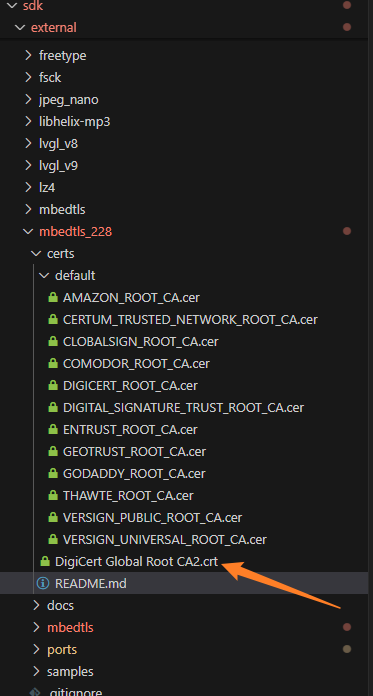
证书格式说明
PEM 格式证书PEM 格式证书 通常是以 .pem 和 .cer 后缀名结尾的文件。
使用文本编辑器打开后,文件内容以
-----BEGIN CERTIFICATE-----开头,以-----END CERTIFICATE-----结尾。DER 格式证书DER 格式证书 是二进制文件类型。
查看配置
查看proj.conf里如果开了PKG_USING_MBEDTLS_USER_CERTS,就会把certs根目录下的所有文件都合并到ports/src/tls_certificate.c
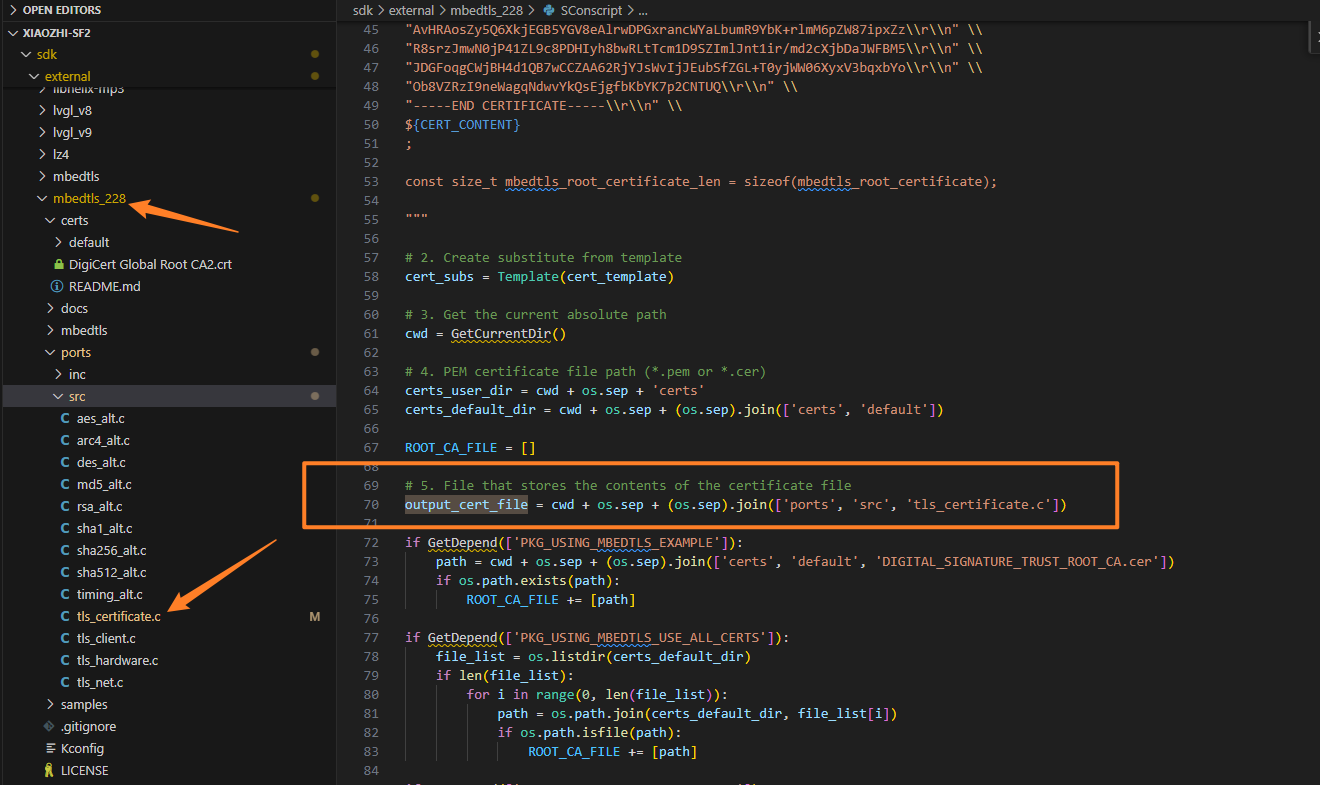
例程的使用
连接之前最好确保手机已经打开网络共享,如果在BT连接以后才打开共享网络,可以通过finsh命令“pan_cmd conn_pan”重新连接PAN从而连接到网络
IOS打开网络共享。IOS需要确保装备了SIM卡,打开个人网络热点即可:
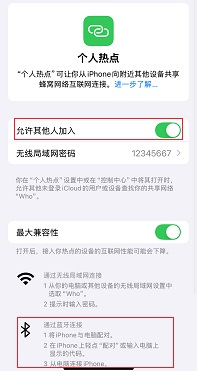
不同安卓打开网络共享的路径不同,但都是在个人热点共享里面找到蓝牙网络共享并打开。安卓可以在连接WiFi基础上打开蓝牙共享网络:
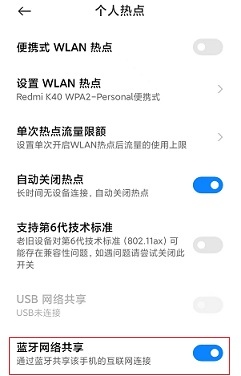
例程开机会打开蓝牙的Inquiry scan和psage scan,用手机等设备可以搜索到本机并发起连接,本机的蓝牙名称默认是sifli_pan。
手机开启网络共享下,PAN协议才会连接成功,可以从log里面找到“pan connect successed”的打印。并且确保手机本身可以上网的情况下, 通过输入finsh命令“weather”获取当前天气,打印成功信息如下:
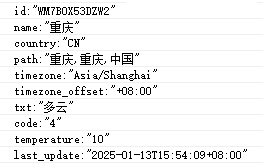
默认本例程已开启OTA功能,输入finsh命令pan_cmd ota_pan,可以通过BT PAN下载main.c的URL指定的image并安装。关于OTA本身的介绍,见peripheral_with_ota工程
本例程增加了autoconnect 自动回连的flag,可以输入finsh 命令进行开启: pan_cmd set_retry_flag 1 /输入命令进行关闭:pan_cmd set_retry_flag 0
本例程增加了autoconnect 自动回连的次数,可以输入finsh 命令进行设置最大回连次数: pan_cmd set_retry_time 5(次数)
确保手机已经打开网络共享,手机断开pan之后,如果想要自动回连,可以输入finsh命令:pan_cmd autoconnect
硬件需求
运行该例程前,需要准备:
一块本例程支持的开发板(支持的平台)。
手机。
可以获取天气的网址(默认为api.seniverse.com)
编译和烧录
切换到例程project目录,运行scons命令执行编译:
> scons --board=eh-lb525 -j32
切换到例程project/build_xx目录,运行uart_download.bat,按提示选择端口即可进行下载:
$ ./uart_download.bat
Uart Download
please input the serial port num:5
关于编译、下载的详细步骤,请参考快速入门的相关介绍。
例程的预期结果
例程可以通过连接手机的PAN协议,获取特定网址的天气信息。
异常诊断
如果遇到所选芯片类型没有配置OTA的ptab.json导致编译不过,可以按如下关闭DFU功能:
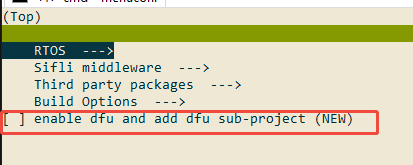
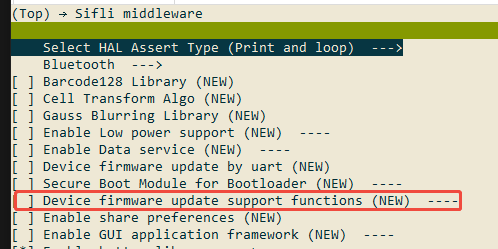
参考文档
更新记录
版本 |
日期 |
发布说明 |
|---|---|---|
0.0.1 |
01/2025 |
初始版本 |
0.0.2 |
04/2025 |
增加OTA |
0.0.3 |
07/2025 |
增加CA证书 |